GadgetSquad.id – Salah satu alasan sering menyimpan data pribadi di smartphone, karena perangkat ini tidak pernah ketinggalan dibawa ke mana-mana, jadi suatu saat data tersebut dibutuhkan sudah tersedia. Tapi risikonya, bisa saja data tersebut tidak aman karena ada kemungkinan smartphone hilang atau data di smartphone diretas. Menjawab kekhawatiran ini, di Samsung Galaxy S24 Series sudah dilengkapi setidaknya 4 fitur perlindungan data pribadi yang bikin kamu no worries!
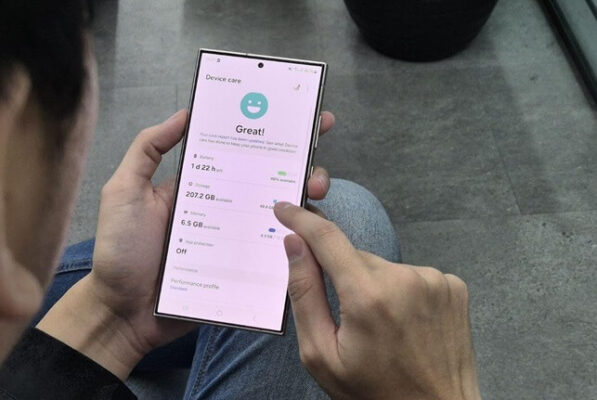
Perlindungan Data Pribadi di Samsung Galaxy S24
Samsung Galaxy S24 Series dilengkapi Samsung Knox membuat pengguna tidak perlu khawatir akan kebocoran data hingga peretasan terjadi saat menggunakan smartphone ini ini dalam kesehariannya. Samsung Knox adalah fitur keamanan yang menjalankan sistem keamanan berlapis untuk perlindungan data pribadi pengguna.
Data pribadi seperti pola lockscreen, password, hingga PIN dapat disimpan secara terpisah dari data lain untuk memaksimalkan keamanan perangkat dari upaya peretasan atau pencurian data. Selain itu juga ada beberapa fitur yang bisa kamu aktifkan untuk mencegah masalah peretasan ataupun pencurian data yang marak terjadi di era digital sekarang ini.
Baca juga : Review Samsung Galaxy S24 Ultra – Smartphone Paling Pintar Saat Ini !
“Pengguna jadi lebih bebas saat explore smartphone mereka tanpa perlu khawatir dengan kejahatan siber saat ini dengan adanya fitur seperti fitur Auto Blocker, Maintenance Mode, App Protection dan Pin App yang tentunya mampu meningkatkan keamanan data pribadi” ujar Verry Octavianus, MX Product Marketing, Senior Manager, Samsung Electronics Indonesia.
- Auto Blocker
Fitur Auto Blocker menawarkan berbagai fitur keamanan untuk menjaga privasi pengguna. Dengan Auto Blocker, kamu bisa mencegah mengunduh aplikasi dari sumber yang mencurigakan tanpa konfirmasi terlebih dahulu.
Fungsi ini akan sangat berguna buat kamu yang tak sengaja memencet iklan-iklan mencurigakan di situs web yang kerap mengarahkan perangkat untuk download aplikasi tertentu. Jadi, data kamu akan lebih aman dari malware atau virus yang kerap menyusup ke dalam perangkat lewat aplikasi-aplikasi di luar platform resmi seperti Google Play Store dan Samsung Galaxy Store.
Selain itu, Auto Blocker juga dapat memblokir perintah-perintah yang masuk ke perangkat melalui port USB. Fungsi ini berguna untuk melindungi pengguna saat menghubungkan HP dengan device tertentu, misalnya ketika memindahkan file ke komputer.
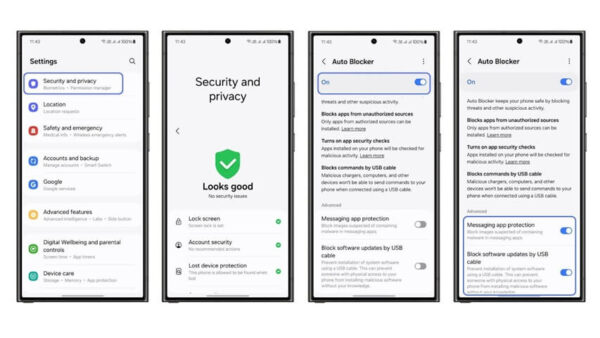
Cara mengaktifkan fitur Auto Blocker:
- Masuk ke “Settings”, pilih “Security and Privacy”
- Scroll ke bawah dan akses menu “Auto Blocker”
- Di menu “Auto Blocker”, pilih “On” untuk menyalakan dan “Off” untuk mematikan fitur tersebut
- Jika dalam kondisi “On”, maka pengguna bisa melakukan konfigurasi yang lebih advanced, seperti menyalakan “Messaging app protection” atau “Block software updates by USB cable”
- Samsung memberi keleluasaan bagi pengguna untuk menyalakan atau mematikan fitur ini kapan pun dibutuhkan
————
- Maintenance Mode
Untuk memastikan setiap data yang tersimpan tetap aman saat smartphone sedang diperbaiki oleh teknisi, kamu bisa mengaktifkan fitur Maintenance Mode. Fitur ini membuat teknisi dapat mengoperasikan fungsi inti tanpa bisa mengakses informasi pribadi yang tersimpan di smartphone.
Ketika fitur ini diaktifkan, maka orang lain juga tidak bisa menghapus aplikasi yang sudah terinstal di smartphone. Data atau akun yang dihasilkan saat menggunakan Maintenance Mode akan dihapus secara otomatis setelah pemilik keluar dari Maintenance Mode.
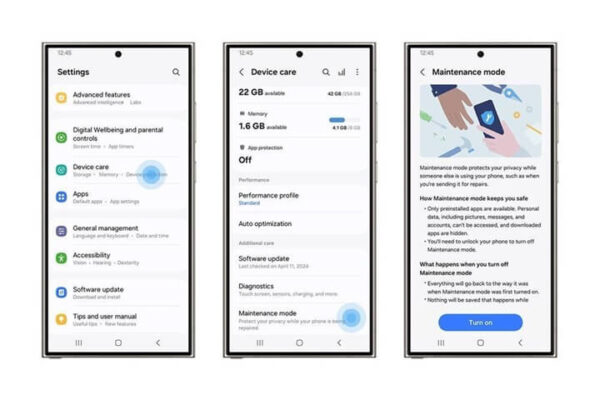
Berikut cara mengaktifkan fitur Maintenance Mode:
- Masuk ke “Settings”
- Pilih “Device Care”
- Pilih “Maintenance Mode”
- Pilih Menu “Secure Wi-Fi”
- Klik “Turn On” untuk menyalakan fitur ini
- Restart device sesuai dengan instruksi dan kini data-data pribadi di HP kamu sudah aman
————————-
- App Protection
Melakukan pemeriksaan atau scanning terhadap smartphone secara berkala penting dilakukan untuk meminimalisir potensi peretasan dan pencurian data . Hanya saja, terkadang melakukan pengecekan semua data di smartphone kita satu per satu setiap waktunya akan menjadi aktivitas yang merepotkan.
Maka dari itu, Galaxy S24 Series memiliki fitur App Protection yang menawarkan proteksi tambahan terhadap virus atau malware di dalam perangkat dengan simpel dan praktis. Fitur App Protection memungkinkan kamu scanning seluruh aplikasi dan file yang ada di dalam HP secara otomatis, jadi kamu tak perlu repot mengecek file atau aplikasi satu per satu.
Dengan fitur ini, kamu bisa memilih untuk melakukan scanning secara otomatis setiap harinya atau memindai suatu aplikasi yang sedang diinstal. Jika ada isu keamanan yang terdeteksi, kamu bisa uninstall atau menyetop proses download dari aplikasi terkait untuk menghindari pencurian data.
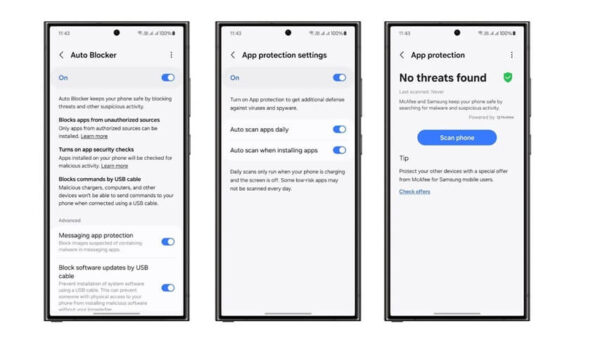
Berikut cara mengaktifkan fitur App Protection:
- Masuk ke “Settings”, pilih “Device Care”
- Masuk ke menu “Device Care” dan aktifkan “App Protection”
- Setelah fitur ini menyala, HP akan melakukan scanning secara manual sebanyak satu kali
- Klik ikon “More” (titik tiga vertikal) dan masuk ke “Settings”
- Aktifkan fungsi “Auto scan apps daily” dan “Auto scan when installing apps” untuk memberikan perlindungan secara otomatis
- Jangan lupa, ketika kamu mengaktifkan “Auto Blocker”, maka “App Protection” akan ikut aktif secara otomatis
——————————
- Pin App
Terkadang kamu ingin menunjukkan foto liburan atau konten lucu di sosial media pada teman atau kerabat. Namun, mereka bisa dengan tidak sengaja membuka aplikasi lain bahkan melihat pesan pada notifikasi. Untuk mencegah hal tersebut, kamu bisa mengaktifkan Pin App pada device.
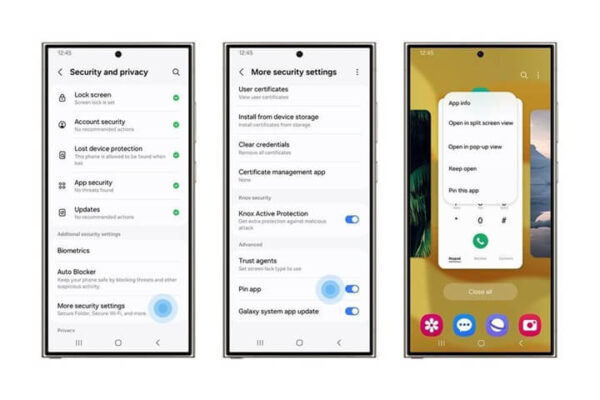
Cara mengaktifkannya pun mudah:
- Masuk ke “Settings”, pilih “Security & Privacy”
- Pilih “More Security Settings” dan aktifkan toggle “Pin App”
- Pilih ikon “Recents” di sebelah Home
- Pilih ikon di atas aplikasi yang diinginkan
- Lalu pilih “Pin this app”
- Fitur Pin App juga dapat difungsikan sebagai mode “Do Not Disturb” karena akan mencegah notifikasi pop-up yang bersifat privasi dan sensitif.